LAMP环境快速搭建
1.安装httpd
[root@localhost httpd]# yum -y install httpd #安装httpd
[root@localhost httpd]# chkconfig httpd on #开机启动
[root@localhost httpd]# service httpd start #启动服务
[root@localhost httpd]# elinks -source 192.168.168.152 #测试的时候建议关闭防火墙和seliinux设置
2.安装httpd扩展模块
[root@localhost httpd]# yum -y install httpd-manual mod_ssl mod_perl mod_auth_mysql #安装手册,ssl模块,perl模块,mysql认证
3.安装mysql
[root@localhost httpd]# yum -y install mysql mysql-server mysql-devel #安装mysql客户端,服务端,开发包
[root@localhost httpd]# chkconfig mysqld on #开机启动
[root@localhost httpd]# service mysqld start #启动mysql
[root@localhost httpd]# netstat -tunlp |grep mysql #查看mysql监听状态
tcp 0 0 0.0.0.0:3306 0.0.0.0:* LISTEN 5163/mysqld
4.安装php
[root@localhost httpd]# yum -y install php php-mysql #安装php和php-mysql
5.安装php常用扩展
[root@localhost httpd]# yum -y install gd php-gd gd-devel php-xml php-common php-mbstring php-ldap php-pear php-xmlrpc php-imap #注意mbstring这个如果没法安装,可以去rpmfind网址下载对应的版本的。
[root@localhost httpd]# service httpd restart #重启httpd
6.创建php页面
[root@localhost httpd]# cd /var/www/html #进入web目录
[root@localhost html]# vim index.php #编辑主页
[root@localhost html]# cat /var/www/html/index.php #查看内容
<?php
phpinfo()
?>
[root@localhost html]# elinks 192.168.168.152 #简单测试下, 可以直接使用浏览器访问的。
7. 下载phpMyAdmin
[root@localhost html]# wget https://files.phpmyadmin.net/phpMyAdmin/4.0.10.20/phpMyAdmin-4.0.10.20-all-languages.tar.gz #下载phpmyadmin
root@localhost html]# ls
phpMyAdmin-4.0.10.20-all-languages.tar.gz
[root@localhost html]# tar xf phpMyAdmin-4.0.10.20-all-languages.tar.gz #解压
[root@localhost html]# mv phpMyAdmin-4.0.10.20-all-languages phpMyAdmin #重命名
8. 修改httpd主配置文件
[root@localhost html]# vim /etc/httpd/conf/httpd.conf #编辑主配置文件,修改文档主目录
#修改
DocumentRoot "/var/www/html/phpMyadmin"
9.测试网页
[root@localhost html]# service httpd restart #重启web服务
浏览器输入192.168.168.152 进入以下的页面
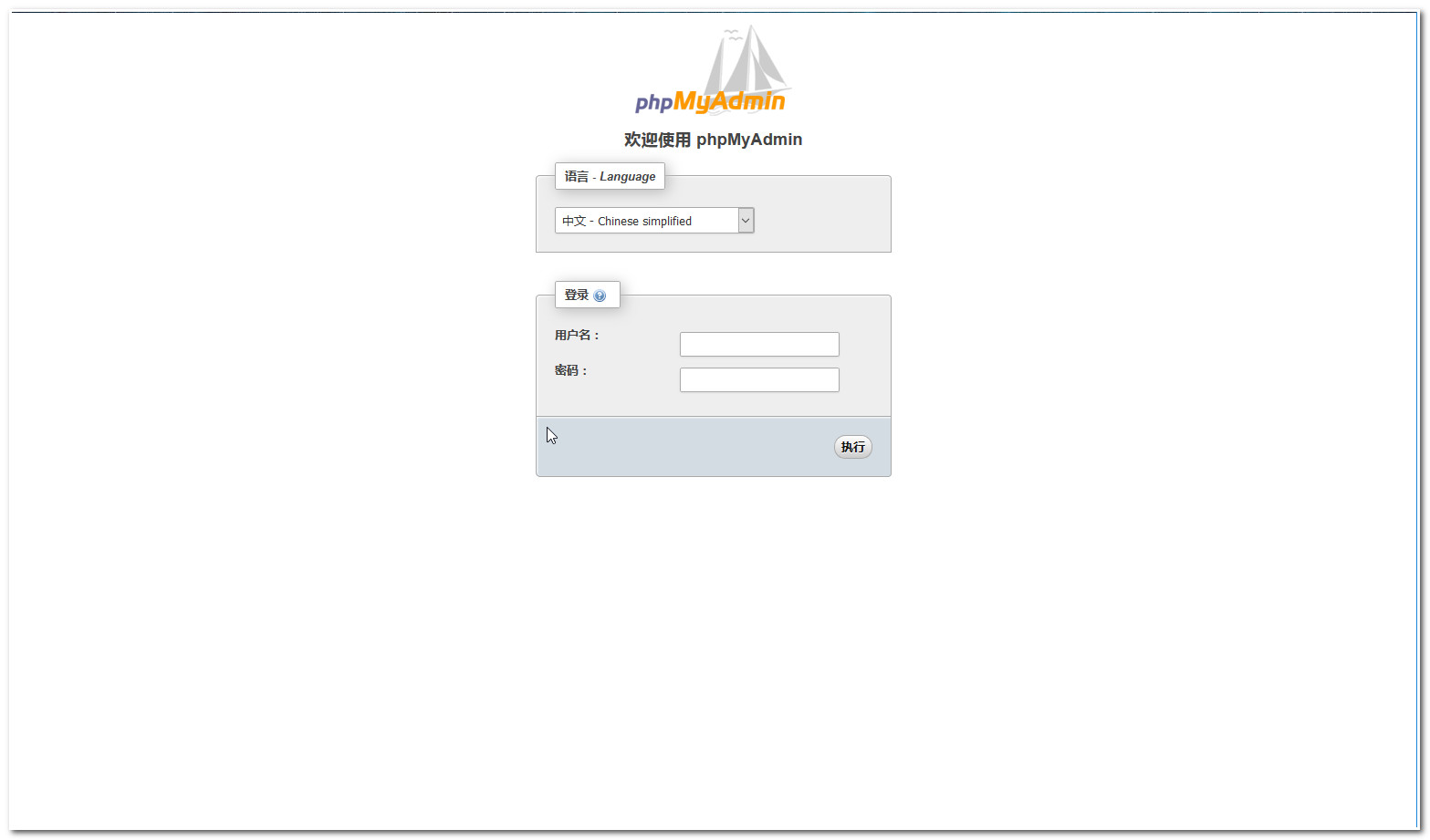
接下来登录就可以。默认root是不支持登录的。修改下配置文件
[root@localhost phpMyadmin]# vim libraries/config.default.php
修改其中两行false改为true
$cfg['Servers'][$i]['nopassword'] = true;
$cfg['Servers'][$i]['AllowNoPassword'] = true;
登录即可
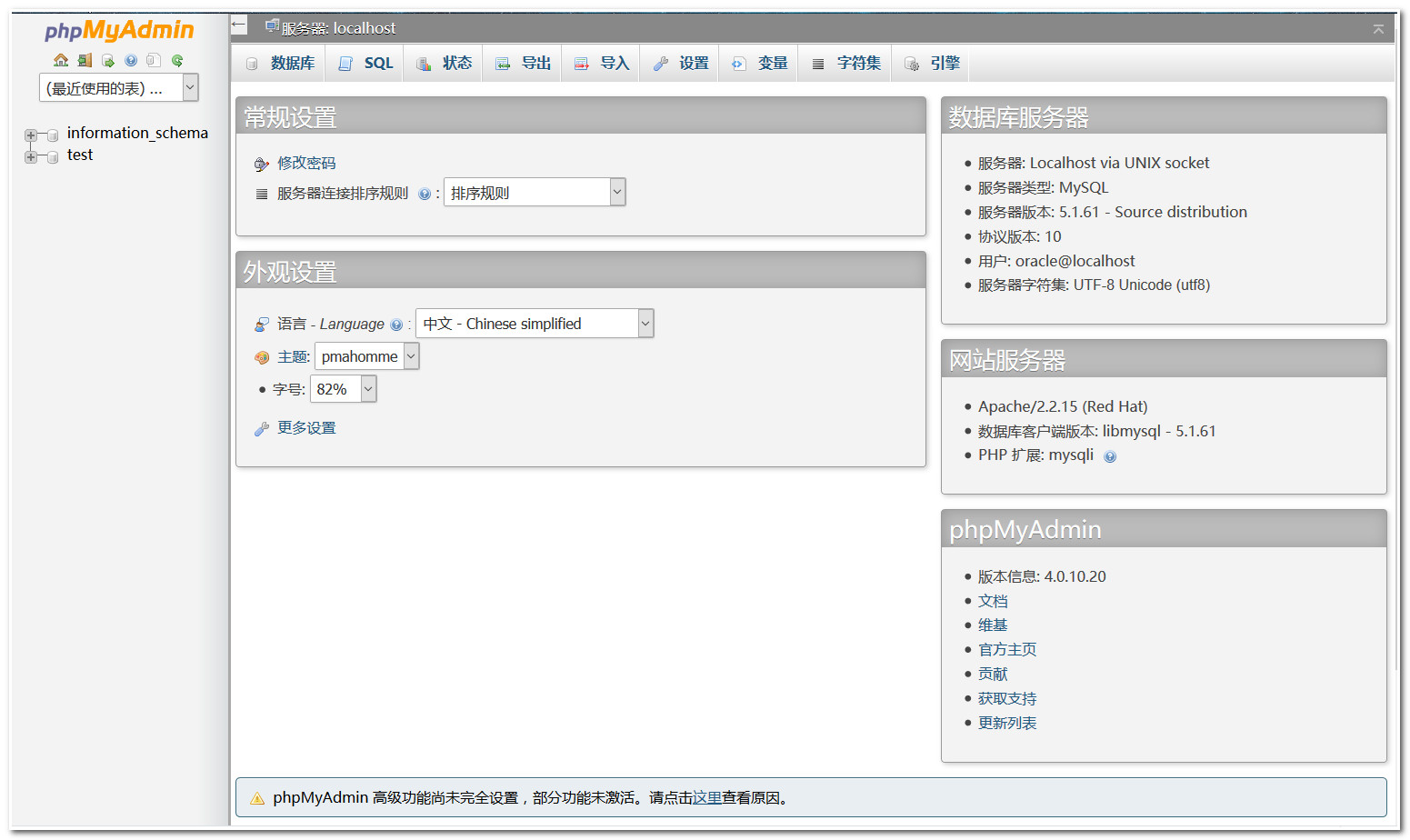
LAMP环境快速搭建的更多相关文章
- LAMP环境的搭建
[一些前言废话]一名web开发尤其是后端不懂LAMP环境的搭建,那就摊上事了,有些人说他一直用win下的wampServer这种傻瓜式环境搭建,用的挺好的,也有人说他用云服务器,搭配“一键搭建LAMP ...
- Java Web 开发环境快速搭建
Java Web 开发环境快速搭建 在因某种原因更换开发设备后,可依据此文快速搭建开发环境,恢复工作环境. Java开发环境: Windows 10 (64-bit) Oralce JDK Eclip ...
- linux之lamp环境的搭建
linux之lamp环境的搭建 1.安装lamp环境的安装工具 我们的lamp环境都是采用源码包进行编译安装: 编译安装需要工具gcc gcc-c++. 建议在线联网安装:yum -install ...
- Linux:LAMP环境的搭建
LAMP环境的搭建 安装DNS服务器 安装DNS服务 yum install bind -y DNS的配置 创建正向解析 以创建一个名为"lsy.com"的正向查找区域为例: 第一 ...
- JAVA学习:maven开发环境快速搭建
转自:http://tech.it168.com/a2011/1204/1283/000001283307.shtml 最近,开发中要用到maven,所以对maven进行了简单的学习.因为有个mave ...
- LAMP环境的搭建(四)----Apache下部署项目
根据前文完成了LAMP基本环境的安装,那么接下来就是部署线上的环境了. yum 安装的apache 目录存在于 /etc/httpd apache最重要的文件就是 httpd.conf. 目录再 ...
- maven环境快速搭建(转)
出处:http://www.cnblogs.com/fnng/archive/2011/12/02/2272610.html 最近,开发中要用到maven,所以对maven进行了简单的学习.因为有个m ...
- windows Android开发环境快速搭建和部署
windows安装Android的开发环境相对来说比较简单,本文写给第一次想在自己Windows上建立Android开发环境的朋友们,为了确保大家能顺利完成开发环境的搭建,文章写的尽量详细,希望对初级 ...
- hadoop伪分布环境快速搭建
1.首先下载一个完成已经进行简单配置好的镜像文件(hadoop,HBASE,eclipse,jdk环境已经搭建好,tomcat为7.0版本,建议更改为tomcat8.5版本,运行比较稳定). 2安装V ...
随机推荐
- SQL,group by分组后分别计算组内不同值的数量
select name as 姓名,sum( case when cargo='笔' then 1 else 0 end ) as 笔,sum( case when cargo='橡皮' then 1 ...
- Qt5对XML文件操作
转自https://blog.csdn.net/hpu11/article/details/80227093 写入xml //写xml void WriteXml() { //打开或创建文件 QFil ...
- JAVA主流日志梳理
JAVA主流日志梳理 引入 历史故事 Log4j - JDK1.3及以前 JUL - JDK1.4 JCL - 日志门面commons-logging的出现 SLF4j - 可能是最好的日志框架 lo ...
- 1034 Head of a Gang 图的遍历,map使用
命名冲突,导致编译失败.这大概就是之前看到的最好不要using namespace std:的原因
- GitHub上高质量项目
scribejava/scribejava:一个简单的 Java 实现的 OAuth/OAuth2 库winterbe/java8-tutorial:绝对值得一看的Java8指南.教程javaee-s ...
- 移动端布局:视口viewport的理解
移动端开发中,有一些基本概念需要理解清楚,才能更好的组织编程逻辑.在刚接触时,移动端视口的缩放和rem单位的缩放搞混淆了,弄得自己很蒙圈.所以仔细总结下自己的理解. 移动端的适配,我理解为两点: 第一 ...
- BAT:文件中替换字符(保留空格和换行)
@echo off rem CMD:"color --help" :: setting color:back white,content blue color f9 ::old s ...
- 个人对于angularjs依赖注入的理解
依赖注入(Dependency Injection,DI),作者认为本文中所有名词性的"依赖" 都可以理解为 "需要使用的资源". 对象或者函数只有以下3种获取 ...
- Activiti工作流数据库表详细介绍
Activiti的后台是有数据库的支持,所有的表都以ACT_开头. 第二部分是表示表的用途的两个字母标识. 用途也和服务的API对应. ACT_RE_*: 'RE'表示repository. 这个前缀 ...
- HAProxy详细中文用法详解
一.HAProxy简介 (1)HAProxy 是一款提供高可用性.负载均衡以及基于TCP(第四层)和HTTP(第七层)应用的代理软件,支持虚拟主机,它是免费.快速并且可靠的一种解决方案. HAProx ...
